你不知道的Vlookup升级版函数,超级好用
私信回复关键词【函数库】 , 获取超好用的Excel插件!
大家好,我是秋叶 Excel 学习班的小爽~
前段时间,微软 Office 365 出了几个新函数,有 Filter、Xlookup……
这些函数的出现,可以基本上解决所有的查询匹配问题!

也意味着我们处理数据的效率,越来越高!
不过 , 很多同学受 Excel 版本限制,还不能用这些新函数 。
我们的最终目的还是以解决问题为主,那有没有其他简单的方法 , 可以让更多同学用上新函数呢?
答案是有的——利用函数库!
今天,我来给大家介绍一下——方方格子的函数库,这是一个免!费!的工具 。
Excel后台回复【函数库】 , 可以获取下载链接~
下面就来跟我一起看看,函数库里面的其中一个函数 。
Mlookup 函数——Vlookup 的升级函数!
01
一对多查找
现在有一个这样的表格,我们想要获得小爽的所有科目 。
这个问题本质,就是一个一对多的问题 。
按照传统的做法,我们一般是用一个数组公式解决的:
公式如下:
=INDEX($B:$B,SMALL(IF($D$2=$A$2:$A$8,ROW($A$2:$A$8),4^8),ROW(A1)))▲左右滑动查看
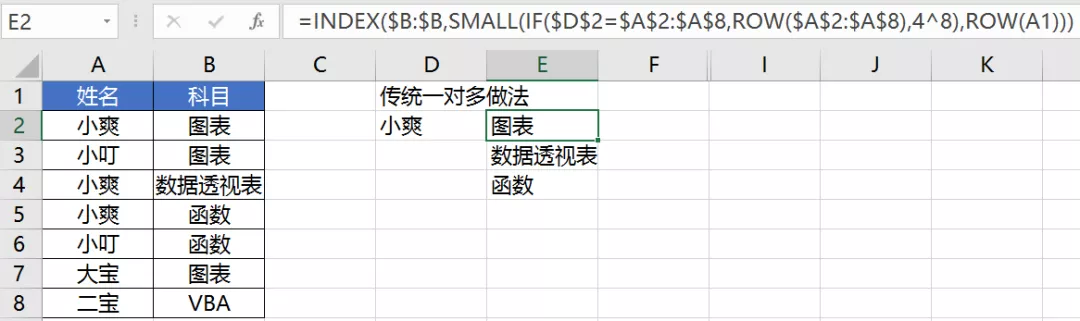
感觉好复杂,对不对!
如果用升级版 Vlookup 函数——Mlookup 函数,就变得很简单!
公式如下:
=MLookup($G$2,$A$1:$B$8,2,ROW(A1))▲左右滑动查看
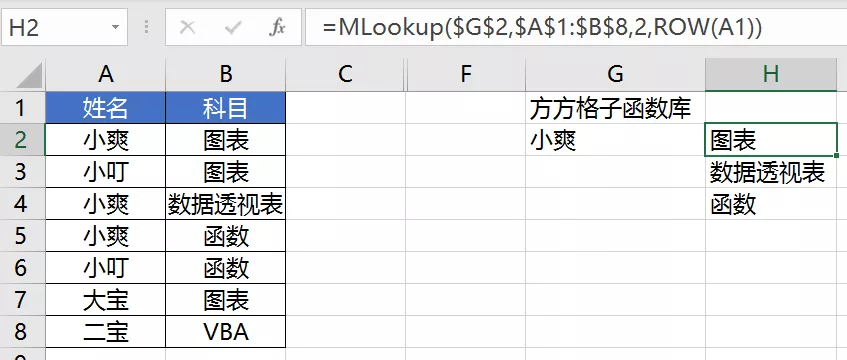
Mlookup 函数的语法跟 Vlookup 函数基本一致,只不过最后的参数不一样 。
=Vlookup(找谁,在哪里找,第几列,匹配方式)
=Mlookup(找谁,在哪里找,第几列,返回第几个目标值)
是不是超级容易记!
我们来看看上面的公式:
=MLookup($G$2,$A$1:$B$8,2,ROW(A1))▲左右滑动查看
? 第一参数为查找小爽,G2 单元格为小爽;
? 第二参数在哪找,对应的区域为$A$1:$B$8;
? 第三参数第几列,科目在第 2 列;
? 第四参数为返回第几个目标值,ROW(A1)为 1,也就是第一个目标值 , 下拉后可以依次获得第二个,第三个目标值……
这还只是单条件查找 , 那多条件呢?
02
多条件查找
比如说,我要查小爽的图表成绩~
传统高手做法:
公式如下:
=VLOOKUP(E2&F2,IF({1,0},A1:A8&B1:B8,C1:C8),2,FALSE)▲左右滑动查看
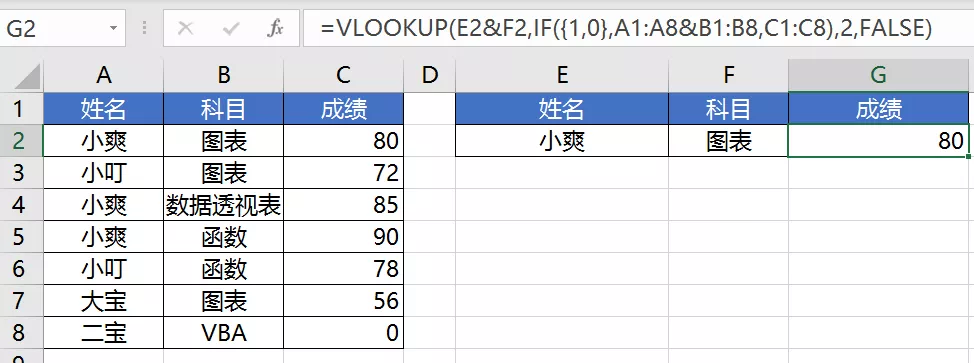

如果用 Mlookup,公式变得如此简单!
公式如下:
=MLookup(E2:F2,A1:C8,3)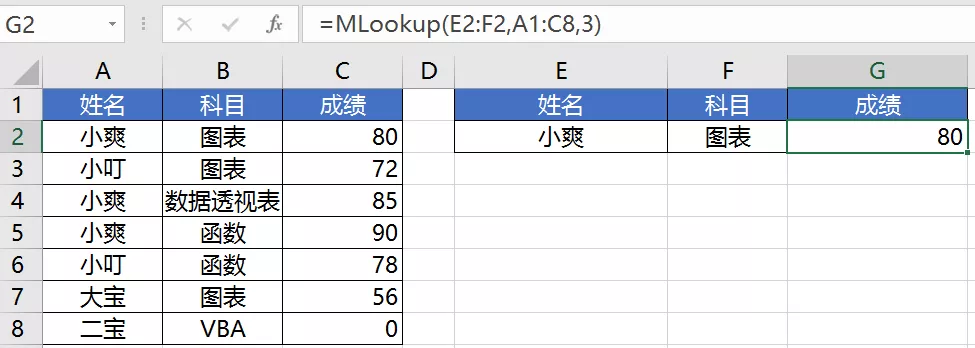

我们来看看公式:
=MLookup(E2:F2,A1:C8,3)? 第一参数,E2:F2,也就是小爽 , 还有图表的多单元格查找区域;
? 第二参数 , 在哪找,A1:C8 为区域;
? 第三参数,第几列,成绩为第 3 列 。
你以为 Mlookup 函数就只能这样?那你就错了!

03
合并同类项
还记得我们之前介绍过合并同类项吗?
文章请戳:
文章中的方法很繁琐,对吧?
但是,如果用 Mlookup 函数,我们只需要一个 Mlookup 函数!
只需要把第四参数改为-1!
公式如下:
=MLookup(E2,$A$1:$B$8,2,-1)▲左右滑动查看
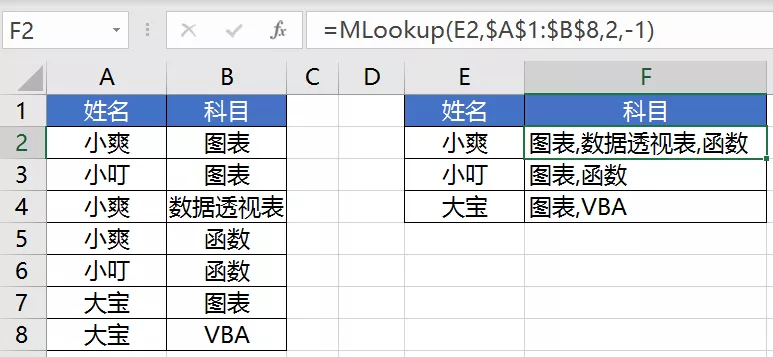
我们来看看公式:
=MLookup(E2,$A$1:$B$8,2,-1)▲左右滑动查看
第四参数为返回第几个目标值,其中:
-1,表示所有值 , 并用逗号连接,
0,表示最后一个目标值 。
也就是,我们想要得到第几个值就第几个值!真的好容易!

◆ 还有哪些实用的函数? ◆
方方格子 Excel 扩展函数包里,目前有 26 个常用函数,实用的不仅仅只有 Mlookup!
由于篇幅有限,不能一一介绍 , 下面只罗列一些超级实用的函数,大家各取所需~
文本类函数:
TextSplit(文本拆分函数)
TextCommon(提取相同字符)
TextGetNum(提取数字)
PinYin(提取中文拼音)
颜色汇总类函数:
BgColorSum(背景颜色求和)
BgColorCount(背景颜色求个数)
FgColorSum(字体颜色求和)
FgColorCount(字体颜色求个数)
获取属性类函数:
GetComment(获取单元格的批注内容)
GetSheetName(根据序号获取表名)
大写金额转换类:
ZhMoney(将金额数字转成中文大写金额)
ZhMoneyToNum(将中文大写金额转为数字金额)
合并单元格类函数:
MergeSum(合并单元格求和)
MergeCellsCount(获取合并单元格中单元格的个数)

04
总结
本文介绍了方方格子函数库的中 Mlookup 函数:
? Mlookup 函数语法跟 Vlookup 函数很类似 , 超级容易记;
? Mlookup 函数可以根据条件查询 , 并且能指定出现第几个值;
? Mlookup 函数可以合并同类项(第四参数为-1 时);
? Mlookup 函数可以获得最后一项(第四参数为 0 时) 。
还想让我们帮大家挖掘更多 Excel 神器?
那就留言告诉小 E~
【你不知道的Vlookup升级版函数,超级好用】私信回复关键词【函数库】 , 获取超好用的Excel插件!
